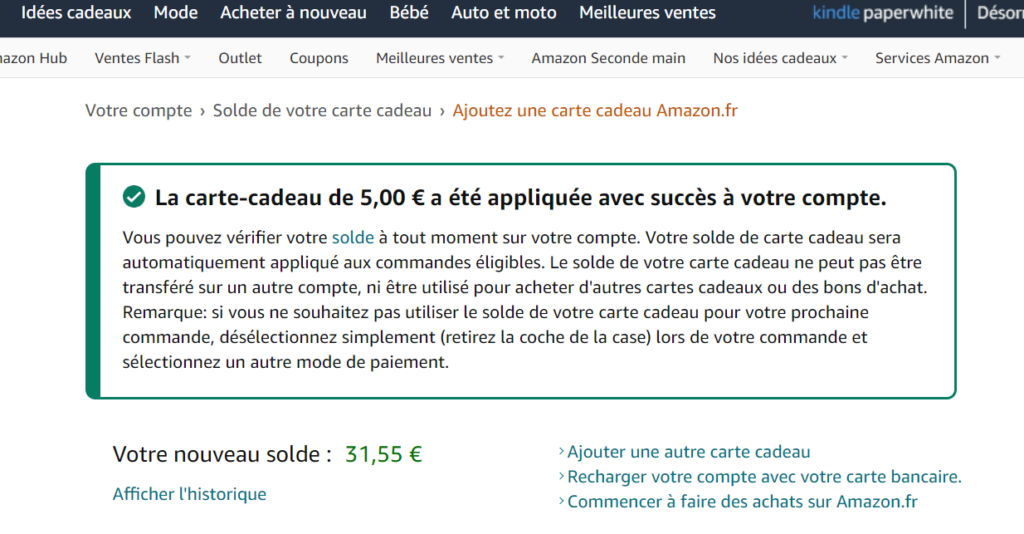Dernière modification le 24 octobre , 2024 à 06:16 pm
Temps de lecture estimé : 5 minutes
J’avais fait un tuto il y a quelques temps pour montrer comment gagner des points avec Microsoft Rewards depuis un téléphone portable et depuis l’ordinateur (je conseille de faire les deux pour bien avoir un maximum de points).
Je te remets la vidéo ici :
Et je te mets également un article où je mets régulièrement ce que je fais comme recherches spécifiques pour valider les activités à 10 points que Microsoft Rewards nous demande de faire https://geekettelifestylepromo.fr/tache-recherche-microsoft-rewards-en-france/ si tu veux également un autre site pour gagner facilement de l’argent, je te conseille de regarder mon article sur Swagbucks https://geekettelifestylepromo.fr/comment-gagner-des-points-sb-a-echanger-contre-des-cartes-cadeaux-avec-swagbucks/ et celui sur Google Opinion Rewards https://geekettelifestylepromo.fr/google-opinion-rewards-comment-avoir-enquetes-remunerees/
Suite à une question reçue à propos de cette vidéo, je te montre à présent comment échanger tes points gagnés sur Microsoft Rewards contre une carte cadeau (Amazon dans mon exemple).
Actuellement, pour avoir une ecard Amazon de 5€ avec Microsoft Rewards tu dois avoir gagné 7070 points. Une fois que tu as atteint suffisamment de points, tu peux demander ta carte cadeau, voici comment faire depuis un ordinateur :
Sur le site Rewards, tu vas sur l’onglet « utiliser » ou si besoin pour y aller voici le lien : https://rewards.bing.com/redeem puis tu cliques sur « échanger une récompense » au niveau de la carte cadeau que tu veux prendre :
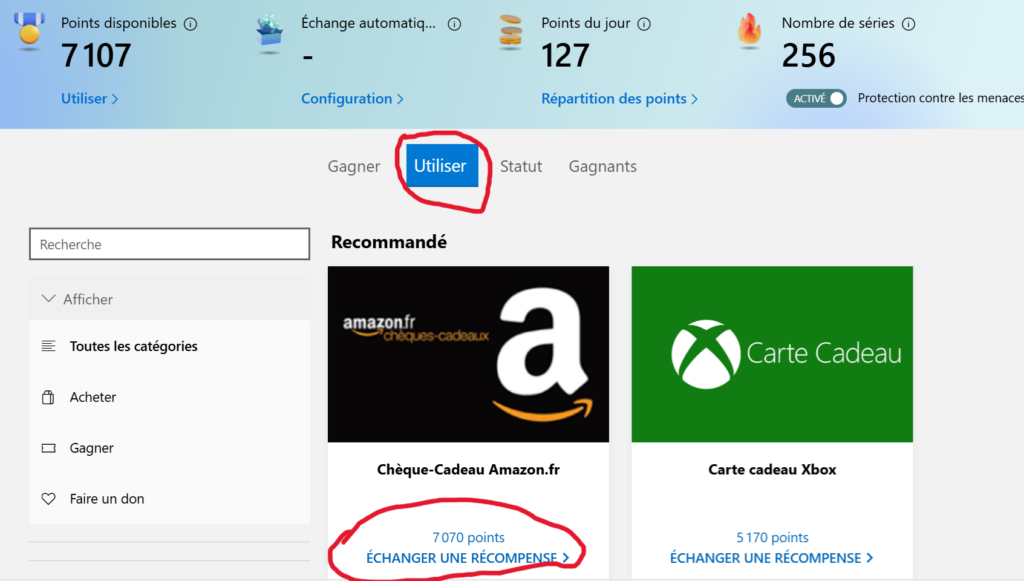
Tu sélectionnes une option (c’est le montant de ta carte cadeau que tu veux prendre en fonction de ton nombre de points), puis tu cliques sur échanger une récompense :
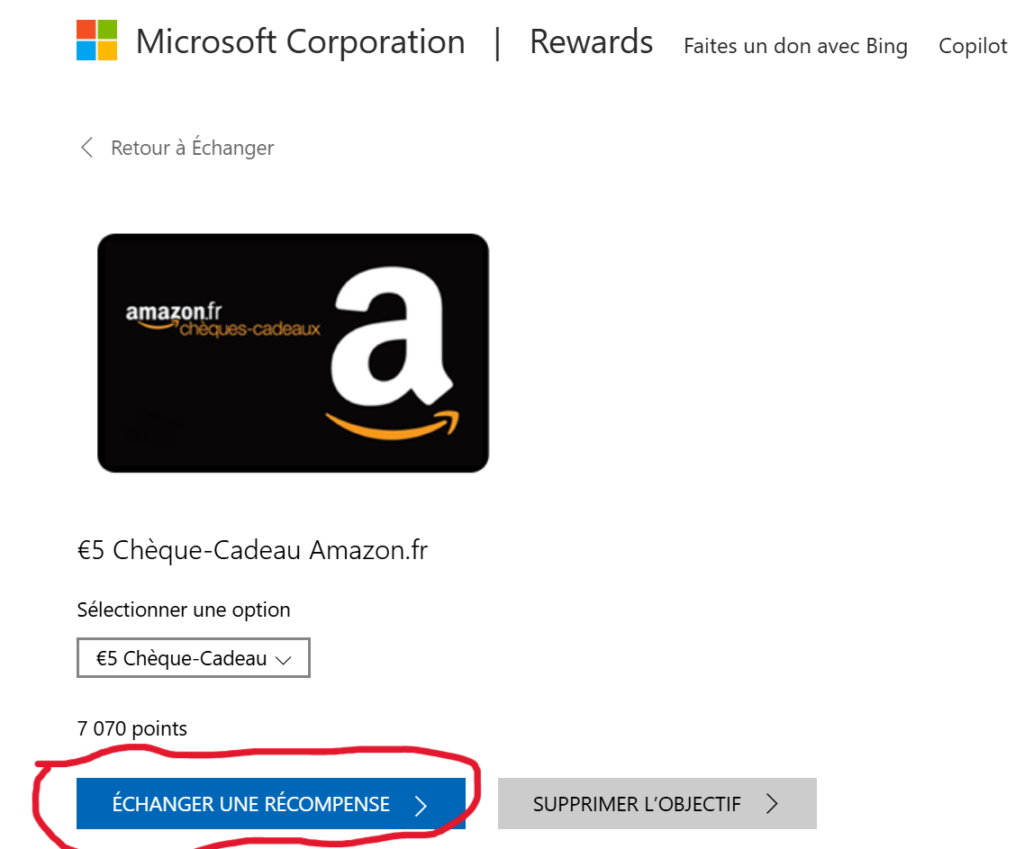
Tu as la message « Succès » qui apparait, là tu cliques sur « confirmer la récompense » :
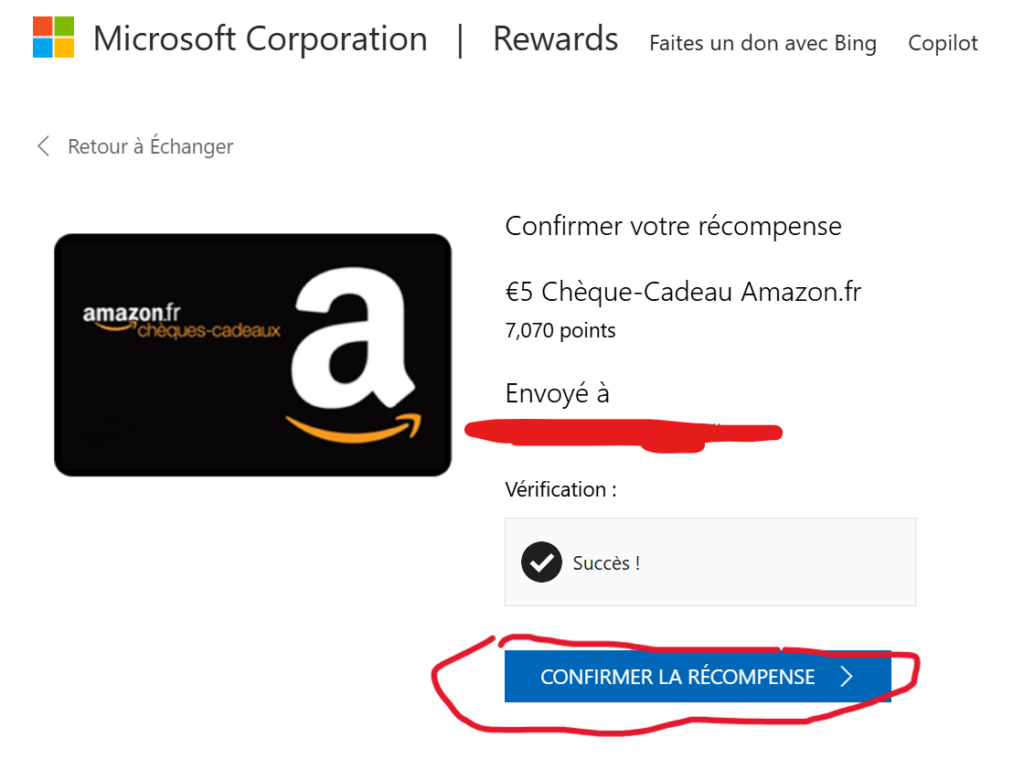
Ensuite tu choisis de recevoir un sms ou un message vocal sur ton numéro de téléphone portable. Attention à bien vérifier les derniers chiffres du téléphone portable qui apparait pour t’assurer qu’il s’agit bien de ton numéro de téléphone, si ce n’est pas le bon numéro, cliques sur « mettre à jour les informations de votre compte » avant de chercher à continuer.
Si le numéro de téléphone est bon, cliques sur « envoyer ».
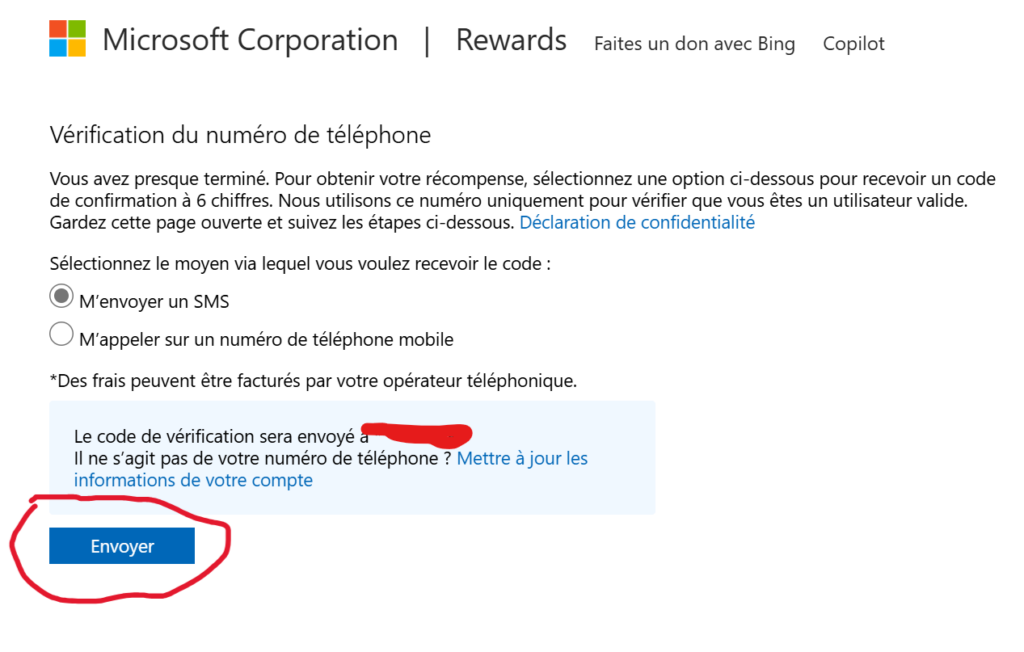
Tu reçois un SMS de « MS COMMERCE », il faut que tu prennes le code de confirmation (chez moi il s’agit de 6 chiffres) qui se trouve à la fin de la phrase « votre code de confirmation du programme Microsoft Rewards est 439573. » (j’ai mis ici un code au hasard pour l’exemple, chez moi il y a 6 chiffres à chaque fois). Il faut donc prendre le 439573 dans mon exemple, sans espace avant ni après ce nombre, sans point, sans guillemet. Si tu as reçu plusieurs SMS de MS COMMERCE attention à bien prendre le code le plus récent (sur l’image ci dessous, il s’agit du sms le plus en bas de l’image, le code se situe au niveau du 1).
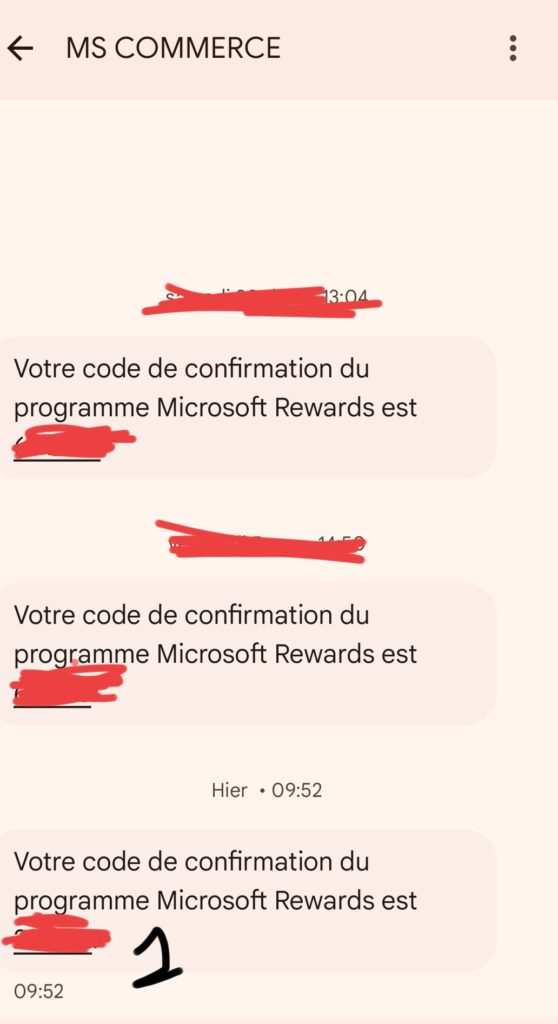
Sur l’ordinateur tu saisis le code reçu (439573 dans mon exemple) dans le cadre 2 de l’image ci-dessous puis tu cliques sur « terminer ma commande ».
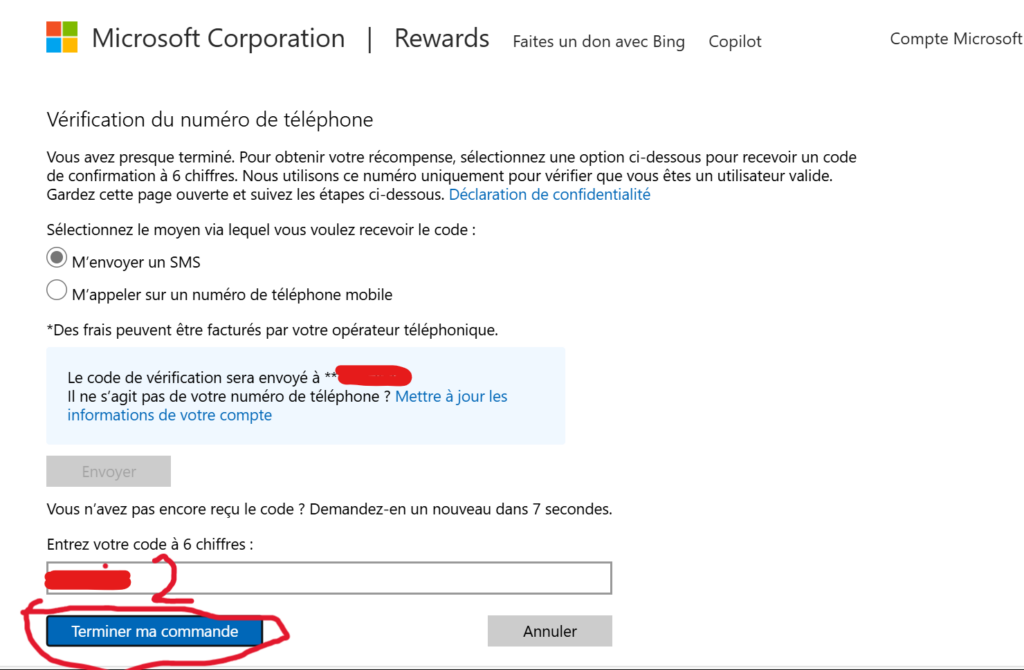
Une fois que tu as validé, tu as un message t’informant que tu recevras un mail sous 24h, en général c’est très rapide en semaine et plus long le week-end (pour Decathlon il me semble que c’est même sous 48h).
Quand tu auras reçu le mail de Microsoft Rewards, je te conseille avant de suivre la manipulation ci-dessous, d’aller sur ton compte Amazon pour vérifier que tu es bien connecté, c’est plus simple pour la suite.
Voici à quoi ressemble le mail reçu de Microsoft Rewards sous 24h qui contient ta carte cadeau :
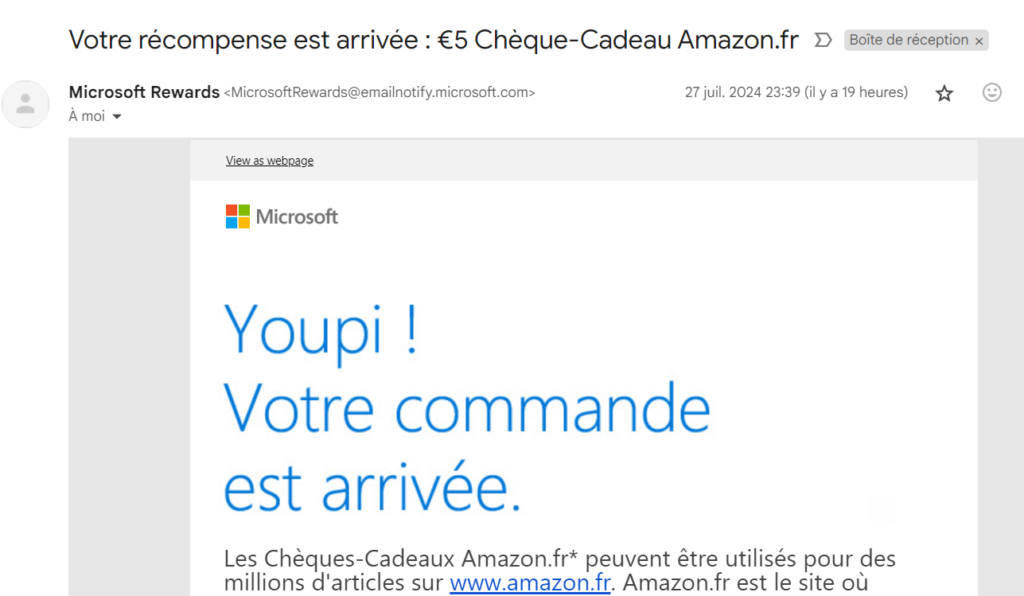
Dans ce mail, il faut cliquer sur « url d’utilisation » juste en dessous du code de sécurité (et pas sur l’url en 1. du chèque cadeau) pour aller activer ta carte cadeau. Pense à copier le code de sécurité (il est au niveau du 3 que j’ai ajouté sur l’image ci-dessous, attention, c’est un code en chiffres et en lettres, sans espace ni ponctuation, chez moi c’était que des chiffres et lettres en majuscules).
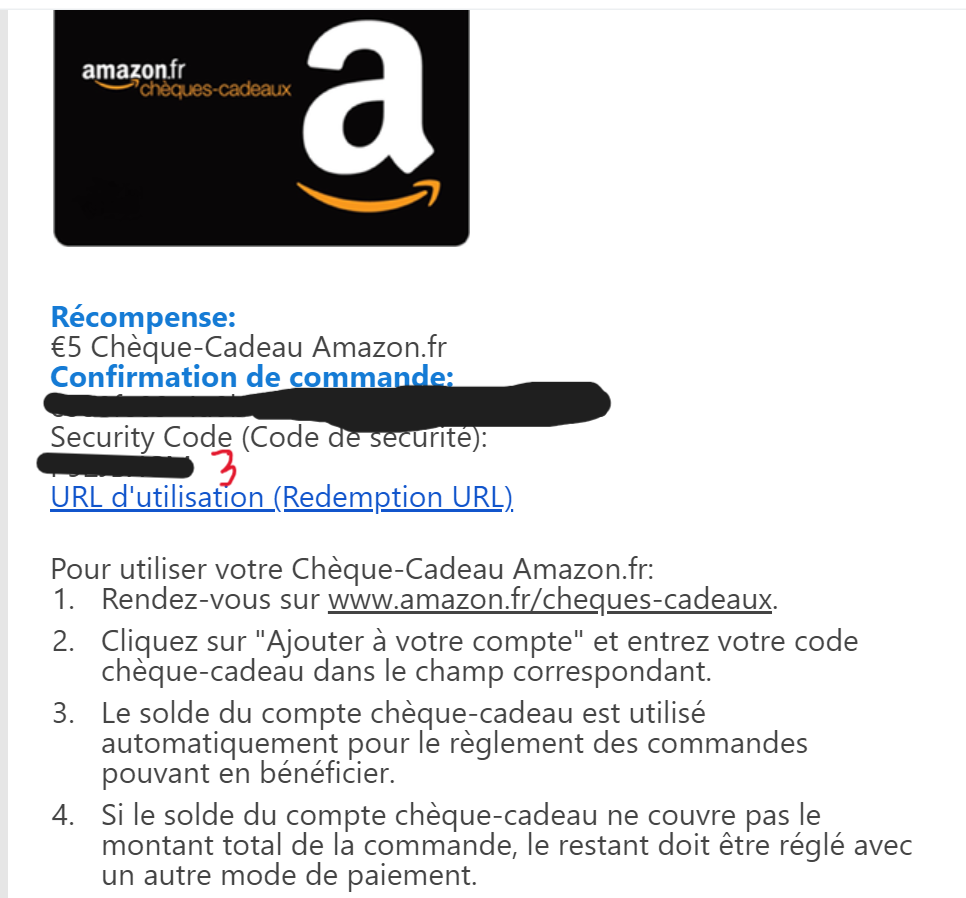
Puis tu saisis ton code de sécurité dans la fenêtre qui s’ouvre dans l’encadré « code de sécurité » et tu cliques ensuite sur « déverrouiller votre récompense » :
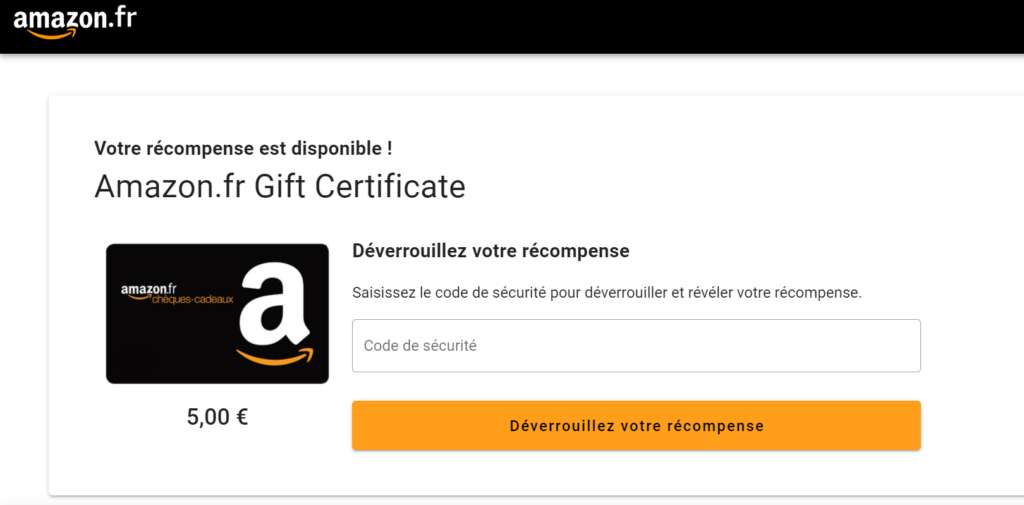
Là, le numéro de ta carte cadeau apparaît en 4, il faut le copier intégralement (il s’agit de chiffres et de lettres en majuscules séparées par des traits d’union, tu peux garder les traits d’union) puis tu cliques à l’url du chèque cadeau au point 1. si besoin je te remets l’url ici : http://www.amazon.fr/cheques-cadeaux :
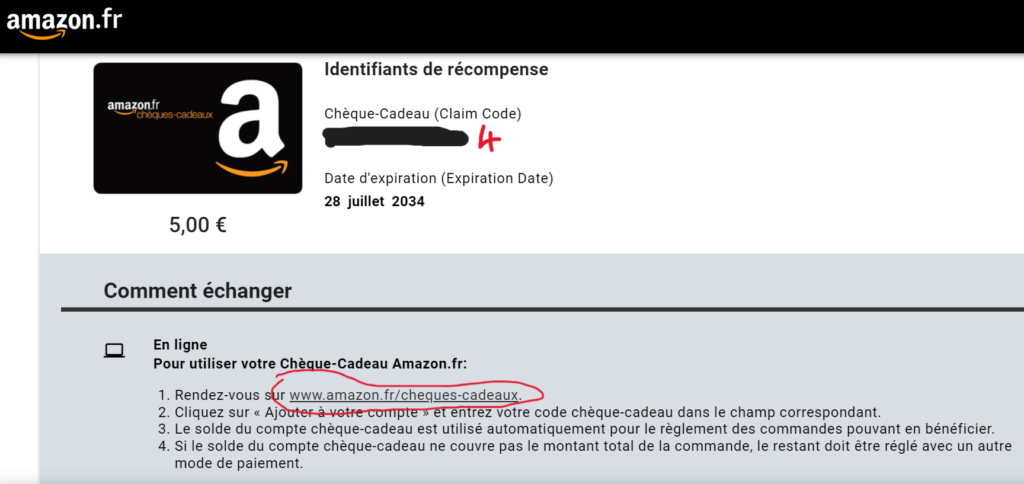
Tu vas ensuite sur l’onglet « utiliser une carte cadeau Amazon » (ou sinon tu peux aller directement à l’url suivante : https://www.amazon.fr/gc/redeem/ )
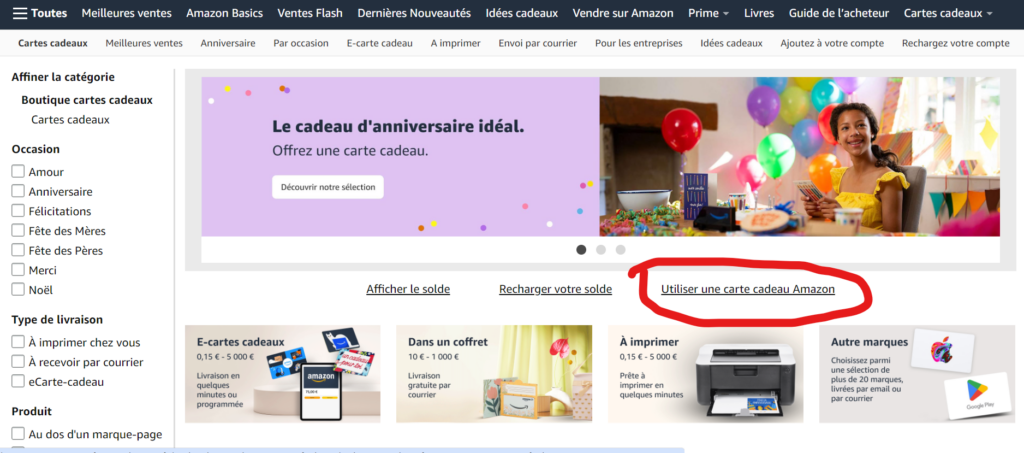
Tu colles le numéro de carte cadeau (celui avec les chiffres, lettres en majuscule et traits d’union) dans l’encadré prévu puis tu cliques sur « ajouter à mon compte » :

Là tu as un message de confirmation disant que ta carte cadeau a bien été ajouté à ton compte. Le solde de ta carte cadeau est valable pendant 10 ans, si tu as d’autres cartes cadeaux Amazon, le solde va se cumuler et pourra être utilisé en une seule fois (ou de façon fractionné) sur tes achats sur Amazon.